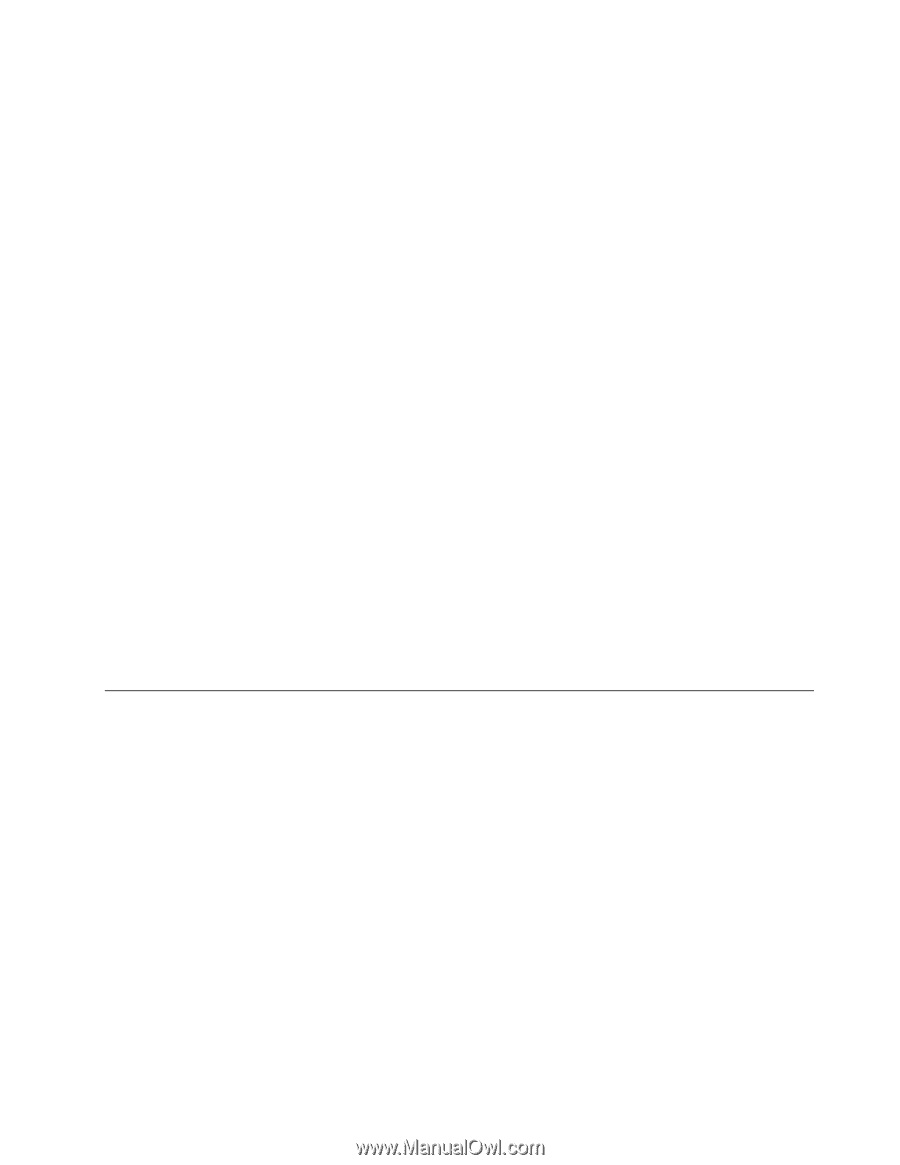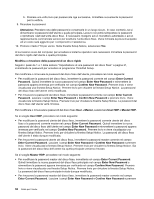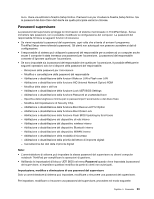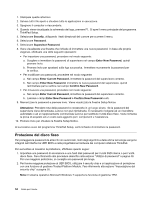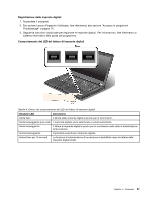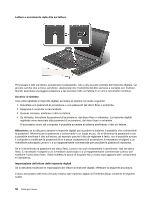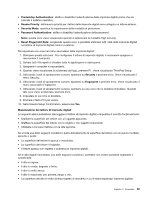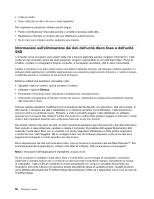Lenovo ThinkPad T430s (Italian) User Guide - Page 73
Impostazione del security chip, Security Reporting Options
 |
View all Lenovo ThinkPad T430s manuals
Add to My Manuals
Save this manual to your list of manuals |
Page 73 highlights
3. Se sul computer è installata un'unità disco fisso o un'unità SSD con tecnologia di crittografia, assicurarsi di proteggere il contenuto della memoria del computer da accessi non autorizzati tramite un software di crittografia dell'unità, quale Crittografia unità BitLocker® di Microsoft Windows, supportato nelle edizioni Ultimate ed Enterprise del sistema operativo Windows 7. Vedere "Utilizzo di Crittografia unità BitLocker di Windows" a pagina 55. 4. Prima di smaltire, vendere o consegnare il proprio computer, è necessario cancellare i dati in esso memorizzati. Vedere "Informazioni sull'eliminazione dei dati dall'unità disco fisso o dall'unità SSD" a pagina 60. Note: Le seguenti unità possono essere protette da UEFI BIOS: • L'unità disco rigido del computer. • L'unità disco fisso installata in un vano Serial Ultrabay Slim. Utilizzo di Crittografia unità BitLocker di Windows Per una maggiore protezione del computer da un accesso non autorizzato, assicurarsi di utilizzare il software di codifica unità, come ad esempio Crittografia unità BitLocker di Windows. Crittografia unità BitLocker di Windows è una funzione di sicurezza integrale di Windows 7, supportata nelle edizioni Ultimate ed Enterprise del sistema operativo Windows 7. Consente una protezione del sistema operativo e dei dati memorizzati nel computer, anche se il computer viene perso o rubato. BitLocker codifica tutti i file dell'utente e del sistema, inclusi i file swap e di sospensione. BitLocker utilizza un modulo TPM (Trusted Platform Module) per fornire una migliore protezione ai dati e per garantire l'integrità originaria del componente di avvio. Un TPM compatibile è definito TPM V1.2. Per verificare lo stato di BitLocker (solo Windows 7), fare clic su Start ➙ Pannello di controllo ➙ Sistema e sicurezza ➙ Crittografia unità BitLocker. Per informazioni su Crittografia unità BitLocker di Windows, consultare il sistema informativo della guida di Windows 7 o ricercare la "Guida dettagliata di Crittografia unità BitLocker di Microsoft Windows" sul sito Web di Microsoft. Impostazione del security chip Sui client di rete, utilizzati per trasferire elettronicamente le informazioni riservate, vengono imposti precisi requisiti di sicurezza. In base alle opzioni ordinate, il computer potrebbe essere dotato di un Security Chip incorporato, un microprocessore di crittografia. Con security chip e l'applicazione Client Security Solution, è possibile effettuare le seguenti operazioni: • Proteggere i propri dati ed il sistema • Rafforzare i controlli di accesso • Garantire la sicurezza delle comunicazioni Impostazione del security chip Nel menu secondario Security Chip del menu Security di ThinkPad Setup sono disponibili le seguenti opzioni: • Security Chip: consente di attivare, disattivare o disabilitare il security chip. • Security Reporting Options: consente di abilitare o disabilitare ogni Security Reporting Option. • Clear Security Chip: consente di eliminare la chiave di crittografia. Note: Capitolo 4. Sicurezza 55